Cómo activar el Modo Noche en Android
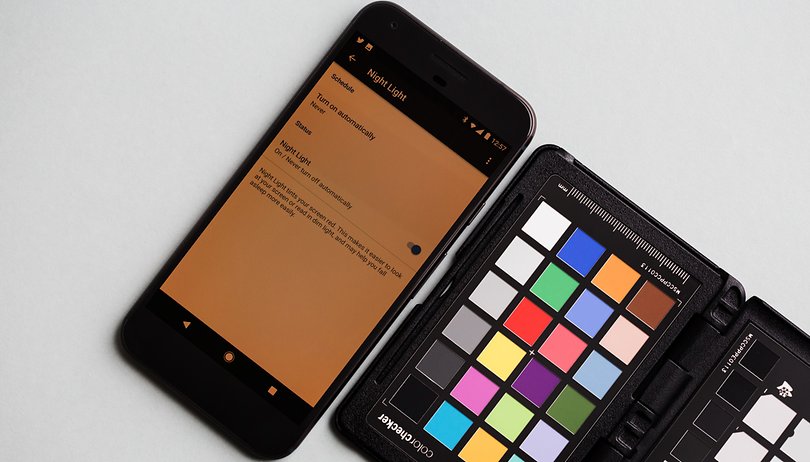

La función Night Shift, luz nocturna o modo noche lleva mucho tiempo en Android y otras plataformas. Esta función aplica un filtro en la pantalla para reducir la fatiga ocular y así neutralizar parte de la luz azul emitida por la pantalla del dispositivo, algo muy importante para no perturbar nuestro sueño. En este artículo os explicamos cómo activarla en vuestro Android, sea nativa o no.
Ciclos de luz natural
Si analizamos nuestra vida cotidiana nos pasamos el día delante de una pantalla ya sea televisión, ordenador, smartphone o tablet. Todas las pantallas tienen una variedad de luz muy similar a la que tiene el sol cuando es de día. El problema empieza por la noche. Al final del día el sol empieza a tener una luz rojiza hasta que desaparece y comienza la noche.
Durante el día los tonos azules son abundantes y es un tipo de luz que nos mantiene despiertos pero durante la tarde y la componente azul de la luz desaparece paulatinamente en la naturaleza. Esto influye bastante en nuestro ciclos del sueño. Las pantallas no siguen este ritmo y ofrecen tonos azules también durante la noche. Esto es agresivo para la vista y nos perjudica al sueño, ya que perturba la producción de melatonina, una hormona del sueño.
El modo noche, luz nocturna o protección de ojos (como lo llama Huawei en sus teléfonos) es una manera eficaz de adaptar la luz azul de nuestras pantallas a un ciclo más natural. De esta forma se anulan los tonos azules y por ello las pantallas toman un color más rojizo.
Cómo activar el modo nocturno como ajuste predeterminado
En Ajustes a partir de Android Nougat
Reconociendo la importancia de este modo, Google decidió integrarlo en las nuevas versiones de Android, disponible a partir de Android Nougat. Siempre y cuando tu teléfono tenga un software razonablemente actualizado, puedes habilitar el modo nocturno de este modo.
Para activarlo, sólo tienes que ir a Ajustes > Pantalla > Luz nocturna. También puede configurarlo para que la Luz Nocturna se active y se apague a determinada hora.
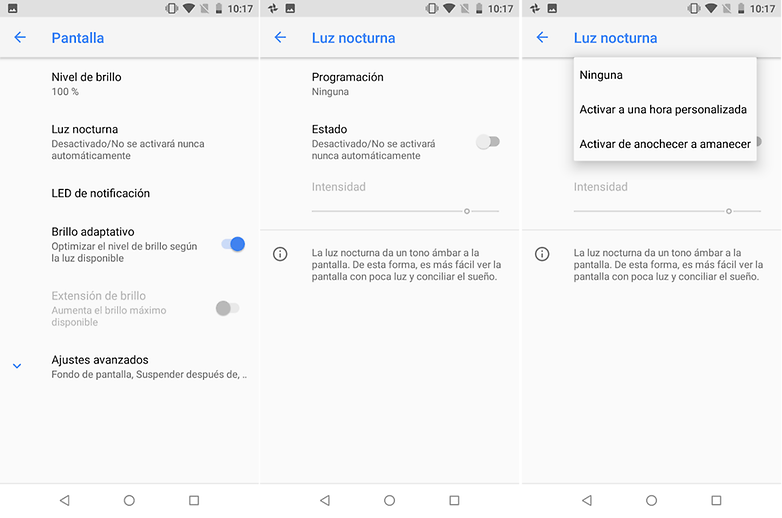
Por defecto en dispositivos Pixel desde Nougat
Google ha entendido la importancia de este modo, y decidió implementarlo en su Android Pixel Nougat. Para activarla, sólo hay que ir a los ajustes del dispositivo y pantalla> iluminación nocturna. También se puede configurar para que el modo de luz nocturna se active automáticamente en determinados momentos.
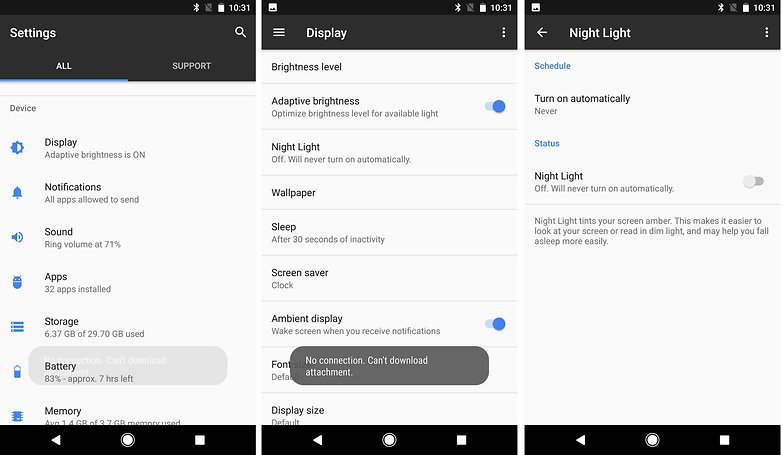
Por defecto en otros modelos
Muchos fabricantes no han esperado a la actualización de Nougat para ofrecer el modo nocturno en algunos de sus teléfonos. Este es el caso, por ejemplo, de Honor, Huawei, Motorola, Asus, OnePlus, Samsung... En general, para activarlo, sólo hay que ir a Ajustes > Pantalla o a los accesos rápidos deslizando hacia abajo la barra de estado. En Motorola lo encontramos en la aplicación Moto como Pantalla nocturna. En la mayoría de los dispositivos se puede programar para que se acople al ciclo solar.
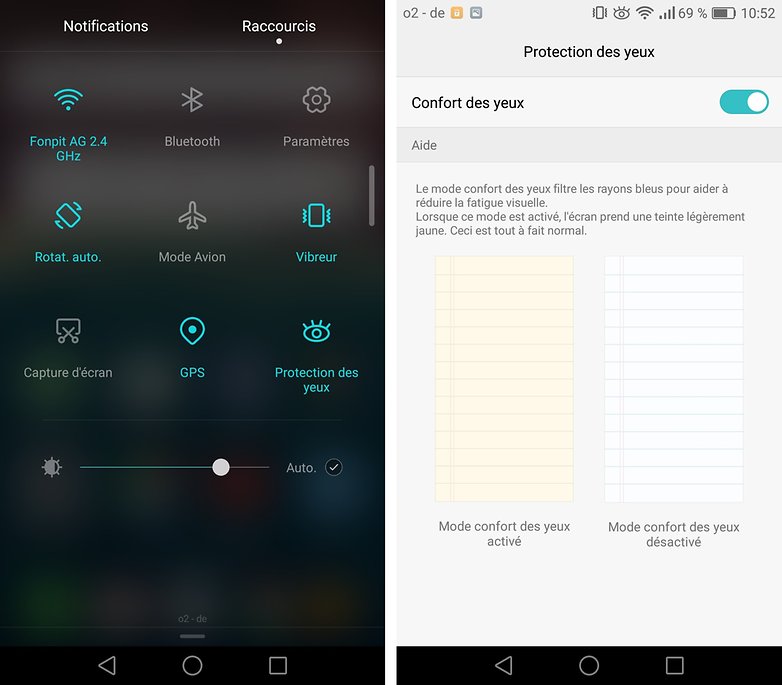
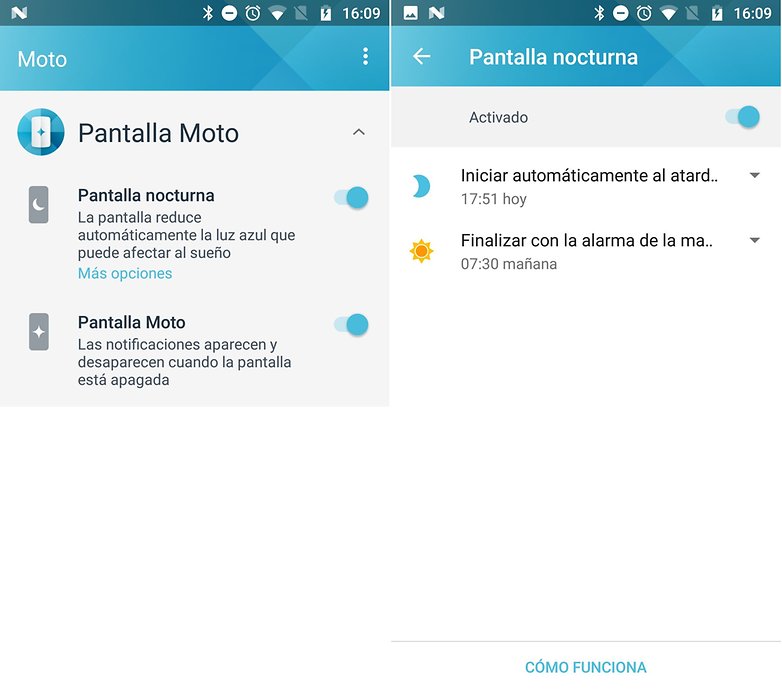
A través de una aplicación en el Play Store
Hay muchas aplicaciones disponibles en Google Play Store que permiten hacerse con este modo nocturno. Filtro luz azul y Twilight son dos buenos ejemplos. Tienen funcionalidades más avanzadas que las ofrecidas por los fabricantes de forma nativa, y cuentan además con opciones personalizar la temperatura del color del filtro, accesos directos en la pantalla de inicio, widgets, notificaciones y se pueden programar.
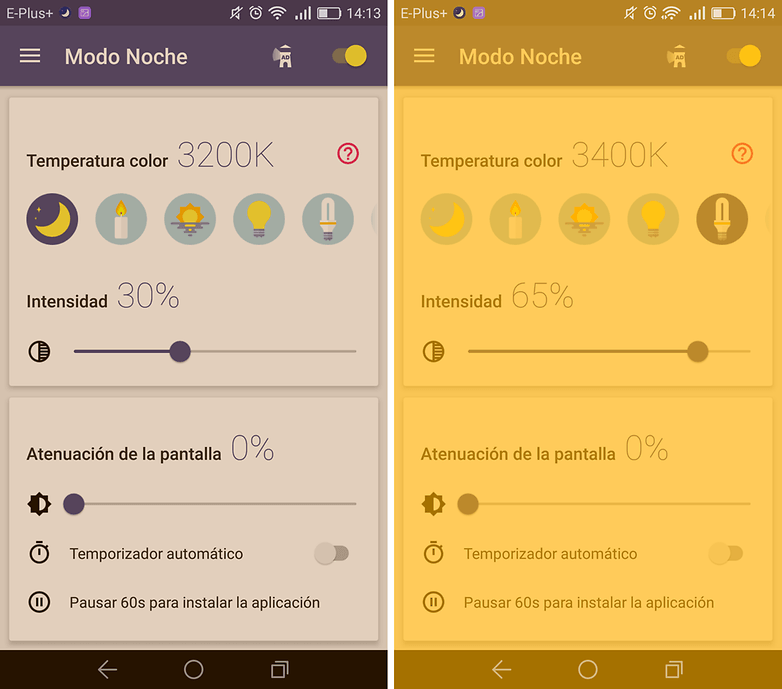
INSTALAR (jp.ne.hardyinfinity.bluelightfilter.free)
¿Utilizáis un modo similar en vuestro smartphone? ¿Os parece útil?


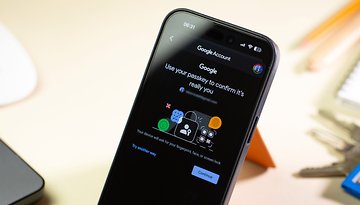






Y ya que el terminal nos informa de cuando amanece y cuando anochece según localización, ¿No podría configurarse para que el cambio sea automático a esas horas? Saludos.
Eso depende el móvil que lleves porque en el mío (HTC 10) hice el ajuste de las horas manual, para que se active/desactive el modo en automático.
Muy buena gracias
En el Samsung Galaxy S7, también el filtro de luz azul. Y se puede programar.
en el xiaomi redmi Pro 3s viene por defecto... la verdad que viene muy bien...
El modo lectura? Pareciera un poco deficiente
Ya lo dijera Homero Simpson...Anda la osa....Jajajaja,muy buena opción,se puede usar de día y noche, dependiendo donde estés...
este articulo si que me ayudo
No me había dado cuenta que ya lo tiene mi móvil, ahora si que lo voy a usar.